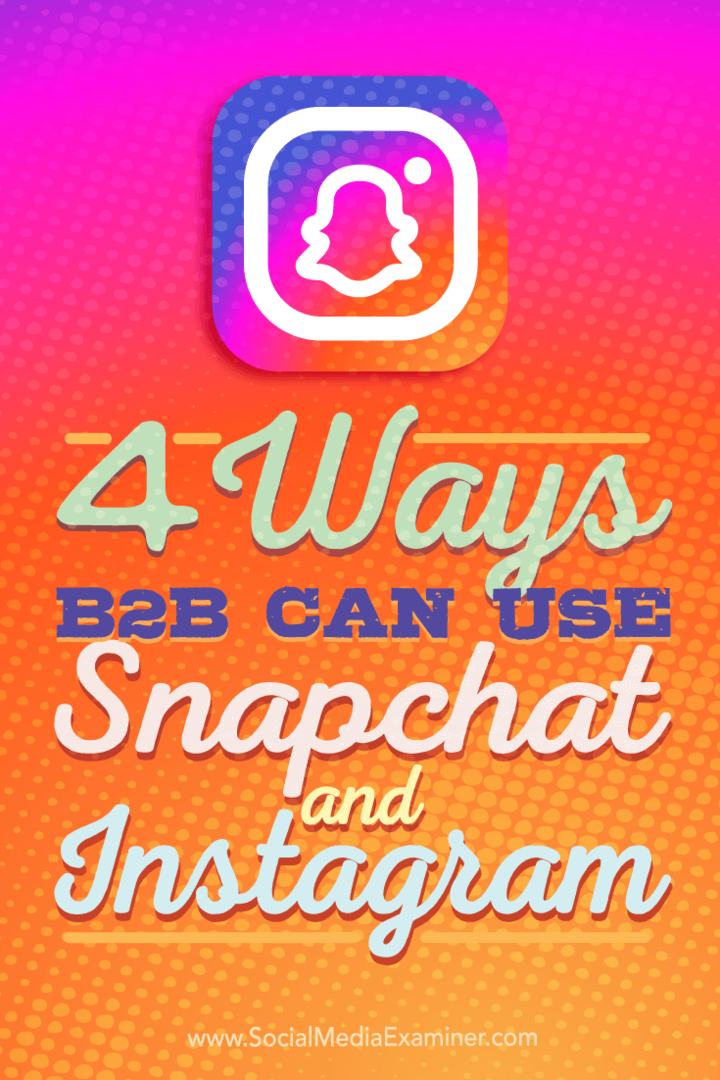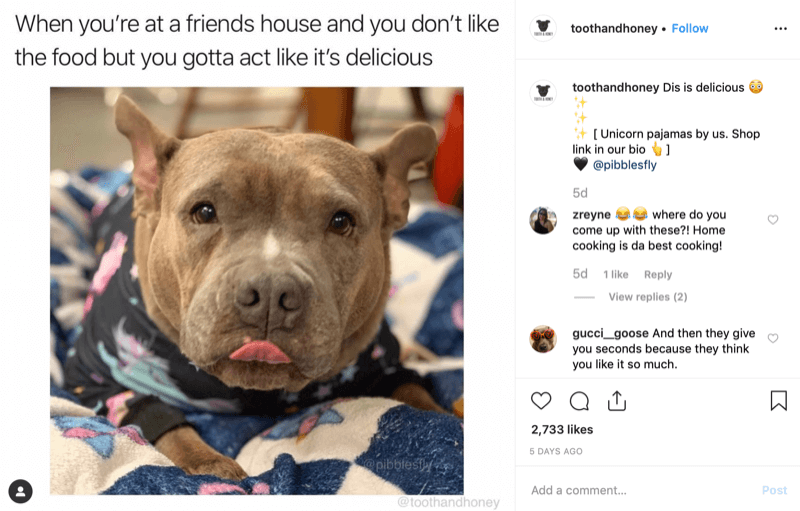Comment améliorer votre productivité LinkedIn avec des applications tierces: Social Media Examiner
Outils Linkedin Linkedin / / September 26, 2020
 Utilisez-vous LinkedIn pour vous connecter avec de nouveaux prospects?
Utilisez-vous LinkedIn pour vous connecter avec de nouveaux prospects?
Cherchez-vous de meilleures façons de réseauter avec LinkedIn?
Les bonnes applications tierces peuvent gagner du temps et automatiser votre expérience LinkedIn.
Dans cet article, vous découvrirez des applications qui vous aideront à augmenter votre communication et votre productivité sur LinkedIn.

Écoutez cet article:
Où s'abonner: Podcast Apple | Podcasts Google | Spotify | RSS
Faites défiler jusqu'à la fin de l'article pour trouver des liens vers des ressources importantes mentionnées dans cet épisode.
# 1: Evernote
Utiliser Evernote, c'est comme avoir votre bureau dans votre poche.
L'utilisation d'Evernote avec LinkedIn facilite connectez-vous avec de nouvelles personnes, sauvegardez vos informations à tout moment, rationalisez les communications et rédigez du contenu lors de vos déplacements. Cela vous permet de rédigez des notes, prenez des photos, enregistrez de l'audio et plus encore lorsque vous êtes en déplacement
Ensuite, tout est disponible en quelques clics de doigt, où que vous soyez.
Il existe des versions gratuites et premium de Evernote. À commencez avec la version gratuite, juste allez dans votre magasin d'applications et téléchargez-le et installez-le.
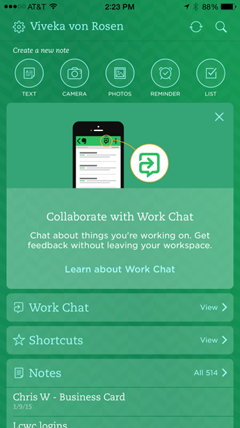
À connecter Evernote à LinkedIn, accédez à l'application Evernote Mobile et cliquez sur Paramètres. Pour iOS, allez dans Général, puis cliquez sur Appareil photo.
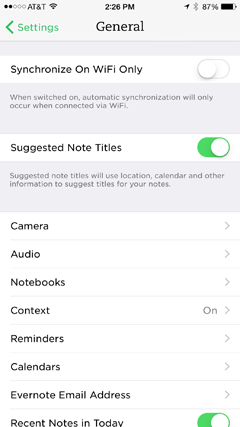
Suivant, sélectionnez Cartes de visite.
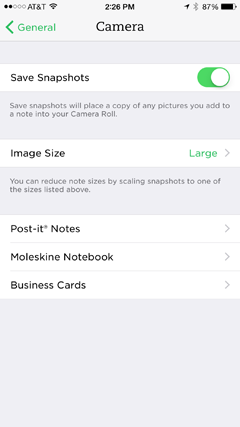
Entrez votre email et votre mot de passe, et connectez-vous à LinkedIn.
Les utilisateurs d'Android doivent cliquer sur Paramètres et Appareil photo, puis se connecter.
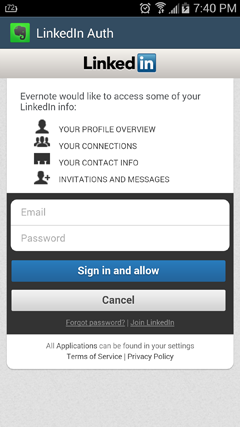
Votre Evernote et LinkedIn sont désormais connectés. Vous pouvez les déconnecter à tout moment.
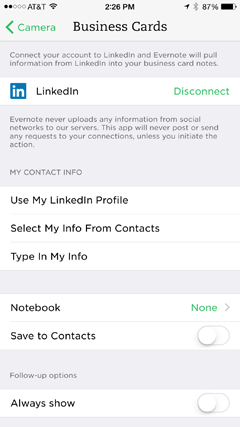
1. Numériser des cartes de visite
LinkedIn avait un très bon outil appelé Cardmunch qui vous permettait de prendre des photos de cartes de visite, puis d'envoyer une invitation à vous connecter sur LinkedIn via l'application. Ils n'ont jamais été en mesure de le faire fonctionner efficacement avec Android, ils ont donc arrêté l'application l'année dernière.
Evernote a une fonctionnalité similaire qui vous permet de prendre une photo d'une carte de visite, et alors demander à cette connexion de vous rejoindre sur LinkedIn (malheureusement sans messages personnalisés). Cela fonctionne sur les appareils iOS et Android.
Premier, allez à l'écran d'accueil d'Evernote et cliquez sur Appareil photo. Puis prendre une photo de la carte de visite.
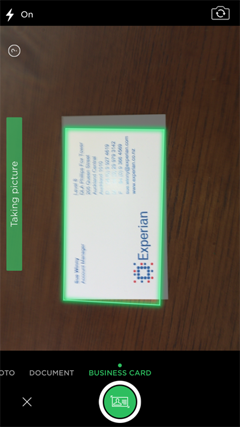
Evernote récupérera les informations et vous demandera si vous souhaitez vous connecter sur LinkedIn.
Après vous être connecté, envoyez vos informations par e-mail à votre nouvelle connexion, scannez une autre carte ou cliquez sur Terminé.
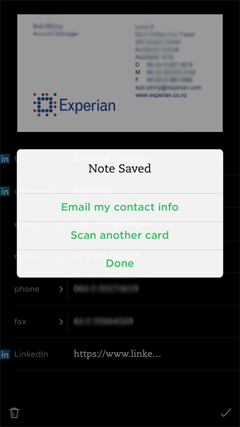
Maintenant vous pouvez facilement entrez toutes les cartes de visite que vous rassemblez lors d'événements (tel que Monde du marketing des médias sociaux 2015) et élargissez votre réseau.
2. Enregistrer le matériau d'origine et de la plaque chauffante
Une autre façon d'utiliser Evernote avec LinkedIn est de créer des modèles écrits pour des invitations personnalisées et des réponses aux invitations, que ce soit pour quelqu'un que vous connaissez, quelqu'un que vous venez de rencontrer ou une personne que vous groupe. Vous pouvez également préparer des réponses aux questions courantes, ils sont donc prêts à partir chaque fois que vous recevez des demandes.
Remarque: vous ne pouvez pas envoyer d'invitation personnalisée avec Evernote. Cependant, si vous utilisez l'application LinkedIn Mobile, vous pouvez envoyer une invitation personnalisée et utiliser Evernote pour rechercher et copier le texte.

Si vous trouvez que c'est beaucoup plus facile de "écrire” votre articles de blog utilisation de la reconnaissance vocale, Evernote rend le processus simple, efficace, pratique et précis.
Je suis rarement assis devant mon ordinateur lorsque je suis inspiré pour écrire un article. Mais même si je fais la queue à l'aéroport, je peux prendre mon téléphone, cliquer sur Evernote et dans quelques instants avoir la copie initiale pour un message. Ensuite, je peux réutiliser plusieurs de ces articles de blog comme Articles de l'éditeur LinkedIn.
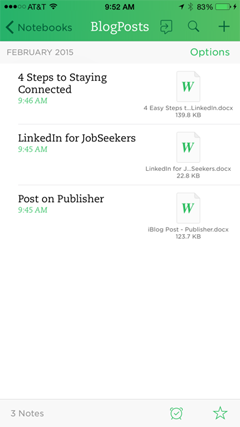
Bien sûr, vous pouvez rédiger des modèles d'invitation et de réponse aux messages LinkedIn, ainsi que d'autres contenus, puis les enregistrer sur Dropbox, Box.net ou Google Drive. Cependant, Evernote est mon choix, car tout est au même endroit: vous pouvez créer et enregistrer des documents dans l'application. Il est également plus facile de rechercher Evernote, ce qui vous fait gagner du temps.
En combinant Evernote et LinkedIn, vous n'oublierez jamais d'établir des liens, vous ne serez jamais à court de mots et vous serez prêt chaque fois que la créativité du contenu frappera.
# 2: IFTTT
IFTTT (If This, Then That) vous permet d'automatiser les fonctions entre différentes applications tierces. Lorsque vous automatiser certaines fonctions de LinkedIn à l'aide de cette application, cela vous fait gagner énormément de temps et contribuera à accroître l'engagement. Les automatisations entre les applications sont appelées recettes.
Suivez une formation sur le marketing YouTube - en ligne!

Vous souhaitez améliorer votre engagement et vos ventes avec YouTube? Rejoignez ensuite le plus grand et le meilleur rassemblement d'experts en marketing YouTube pour partager leurs stratégies éprouvées. Vous recevrez des instructions en direct étape par étape axées sur Stratégie YouTube, création de vidéos et publicités YouTube. Devenez le héros du marketing YouTube pour votre entreprise et vos clients en mettant en œuvre des stratégies qui obtiennent des résultats éprouvés. Il s'agit d'un événement de formation en ligne en direct organisé par vos amis de Social Media Examiner.
CLIQUEZ ICI POUR PLUS DE DÉTAILS - LA VENTE PREND FIN LE 22 SEPTEMBRE!Accédez à votre boutique d'applications et téléchargez et installez IFTTT.
Après Vous inscrivez-vous et lancez, cliquez sur l'icône Recette (le mortier et le pilon).
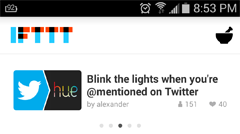
Aller à la recette rechercher en cliquant sur le signe «+», et tapez “LinkedIn.”
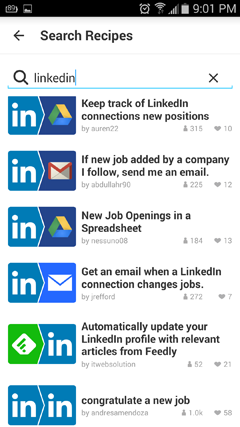
Après la connexion, vous verrez un tas de recettes disponibles à utiliser pour LinkedIn.
Comprendre les recettes IFTTT
IFTTT automatisera de nombreuses tâches pour LinkedIn.
Par exemple, IFTTT sera automatiquement envoyer un e-mail aux nouvelles connexions LinkedIn juste après avoir accepté votre invitation. Modifiez le message pour dire ce que vous souhaitez. Je recommande un très bref merci. Si vous disposez de ressources gratuites que vos nouvelles connexions pourraient trouver utiles, partagez le lien et, surtout, demandez comment vous pouvez leur être utile. Ce n'est pas le lieu de présenter votre produit ou service. Apprenez à les connaître en premier.
Le seul inconvénient de cette recette est qu'il y a peu d'options de formatage, donc mettez ce que vous voulez dire dans un paragraphe facile à lire.
Une autre option consiste à configurer IFTTT pour envoyer des personnes félicitations pour une étape importante, comme un anniversaire de travail, un anniversaire ou un nouvel emploi. C'est un excellent moyen d'automatiser la prise de conscience de vos connexions. Un de mes clients a décroché un contrat gouvernemental de 3 millions de dollars après avoir félicité un ancien client pour son nouveau titre. On ne sait jamais où un petit engagement peut mener.
À ajouter une recette, juste Cliquez sur celui que vous voulez. La première fois que tu cliquez sur une recette, tu devras accorder l'accès à LinkedIn. Dans ce cas, nous vous féliciterons pour un nouveau travail.
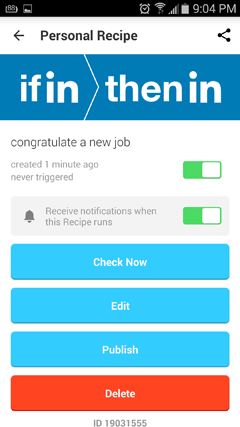
Sélectionnez Modifier pour personnaliser le message.
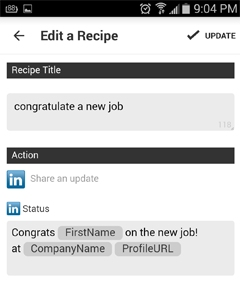
Lorsque vous êtes satisfait du message de votre recette, cliquez sur Publier.
# 3: LinkedIn + Evernote + IFTTT
Bien qu'Evernote et IFTTT fonctionnent bien seuls, vous pouvez les combiner pour faire des choses intéressantes sur LinkedIn, comme écrire et envoyer des mises à jour ou sauvegarder des données.
Aller dans la recherche de recette IFTTT, et entrer “Evernote” et “LinkedIn.”
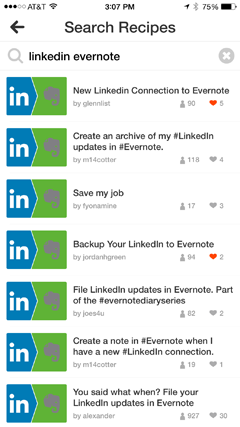
Modifiez les recettes que vous souhaitez connecter à vos applications et personnalisez-les.
1. Écrire et partager des mises à jour
Une recette vous permet de configurer Evernote pour écrire et partager mises à jour directement sur LinkedIn.
Après Vous écrire la mise à jour dans Evernote, cliquez sur les trois points en bas à droite de votre écran.
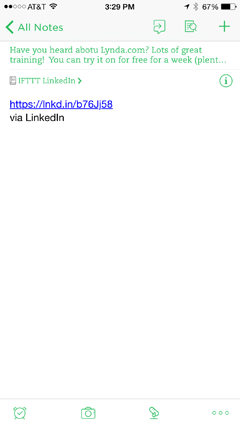
Cela ouvrira une boîte sous votre mise à jour. Sélectionnez LinkedIn comme destination.
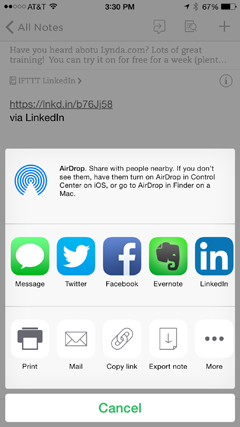
Cliquez sur Partager.
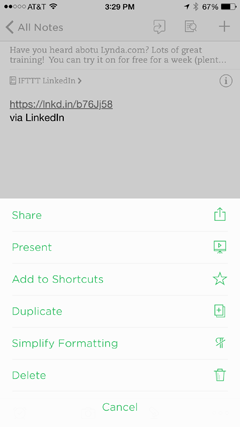
Lorsque vous avez des temps d'arrêt, rédigez un tas de mises à jour prêtes à être partagées à tout moment.
2. Mises à jour des archives
De plus, vous pouvez créer une archive de vos mises à jour LinkedIn, afin que vous puissiez les réutiliser ou les utiliser sur d'autres plateformes. Cette bibliothèque de contenu facilement accessible vous donne également un inventaire visuel de ce que vous avez publié et sert de rappel de sujet pour les articles de blog et les mises à jour supplémentaires sur les réseaux sociaux.
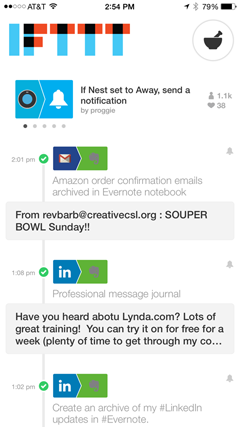
De plus, si vous utilisez un planificateur comme Hootsuite ou Oktopost, cette archive sert de bibliothèque de tweets et de mises à jour que vous pouvez planifier et utiliser à tout moment.
3. Sauvegarder vos contacts et votre profil
La meilleure utilisation des recettes dynamiques du trio est peut-être la possibilité de sauvegarder les contacts LinkedIn et les informations sur Evernote pour garder vos informations en sécurité et disponibles sur tous les appareils.
Ceci est important car même si LinkedIn dispose d'un outil de sauvegarde des connexions, il est très problématique. Depuis que LinkedIn a fermé son API, pour utiliser vos contacts avec d'autres applications, vous devez les exporter hors de LinkedIn puis importez-les dans la nouvelle application.
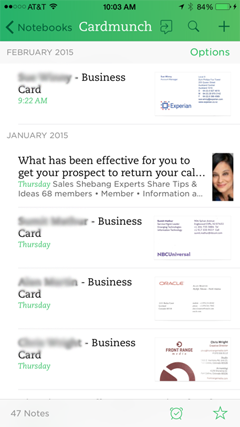
Sauvegardez également d'autres contenus tels que votre Informations sur le profil. Lorsque vous avez une copie de votre profil dans Evernote, vous pouvez l'utiliser pour d'autres applications qui ont besoin de votre biographie ou de vos informations professionnelles.
La meilleure partie est que l'utilisation d'une recette d'IFTTT est automatisée, vous avez donc toujours les informations les plus récentes sauvegardées dans Evernote.
Conclusion
LinkedIn est une plate-forme merveilleuse si vous voulez rester en face de vos relations. Son système mini-CRM est correct, mais ces outils l'améliorent.
Combinez LinkedIn avec des applications tierces telles qu'Evernote et IFTTT pour gagner du temps, augmenter l'engagement et l'accessibilité, et pour enregistrer et protéger vos données. Cela rend votre travail meilleur, plus rapide, plus facile et plus efficace.
Qu'est-ce que tu penses? Avez-vous essayé Evernote et / ou IFTTT avec LinkedIn? Pourquoi utilisez-vous cette combinaison? Quelles sont vos recettes IFTTT préférées? Quelles autres applications mobiles tierces aimez-vous utiliser avec LinkedIn? Veuillez partager vos réflexions et recommandations dans les commentaires.